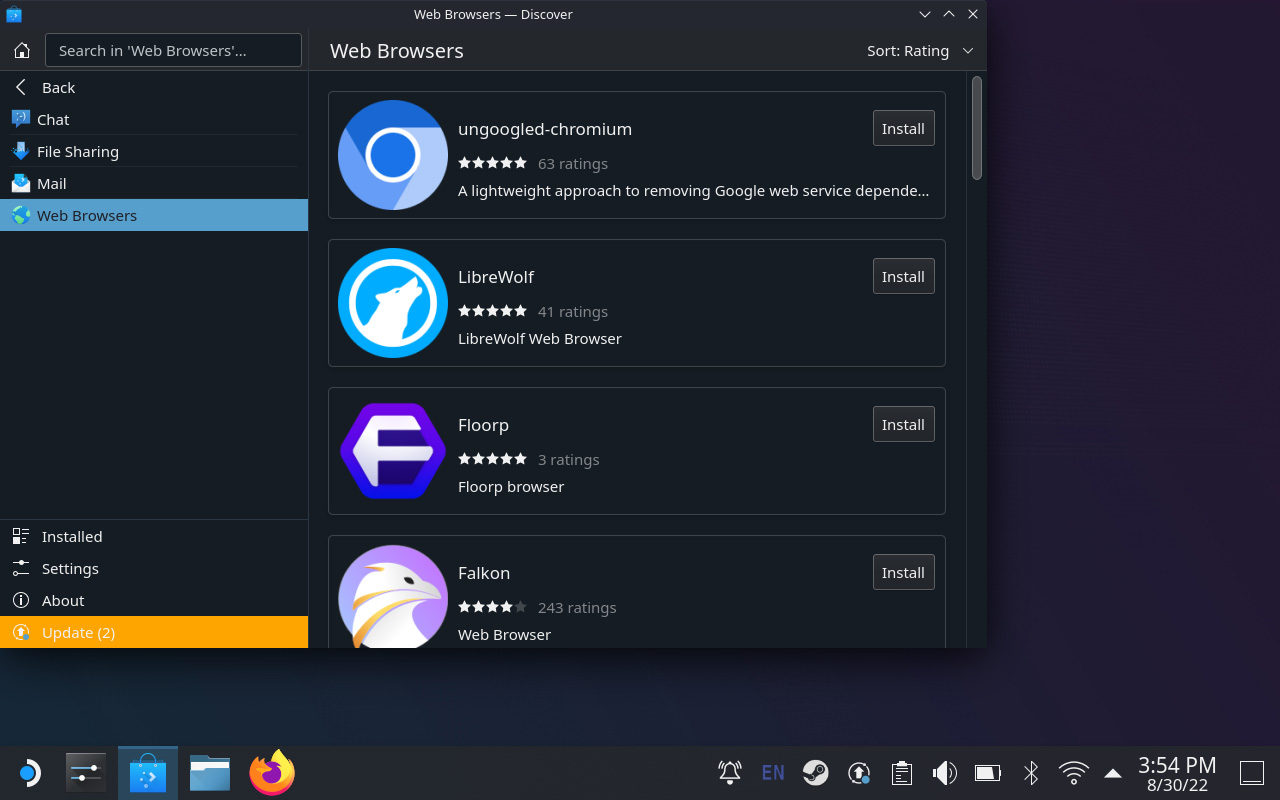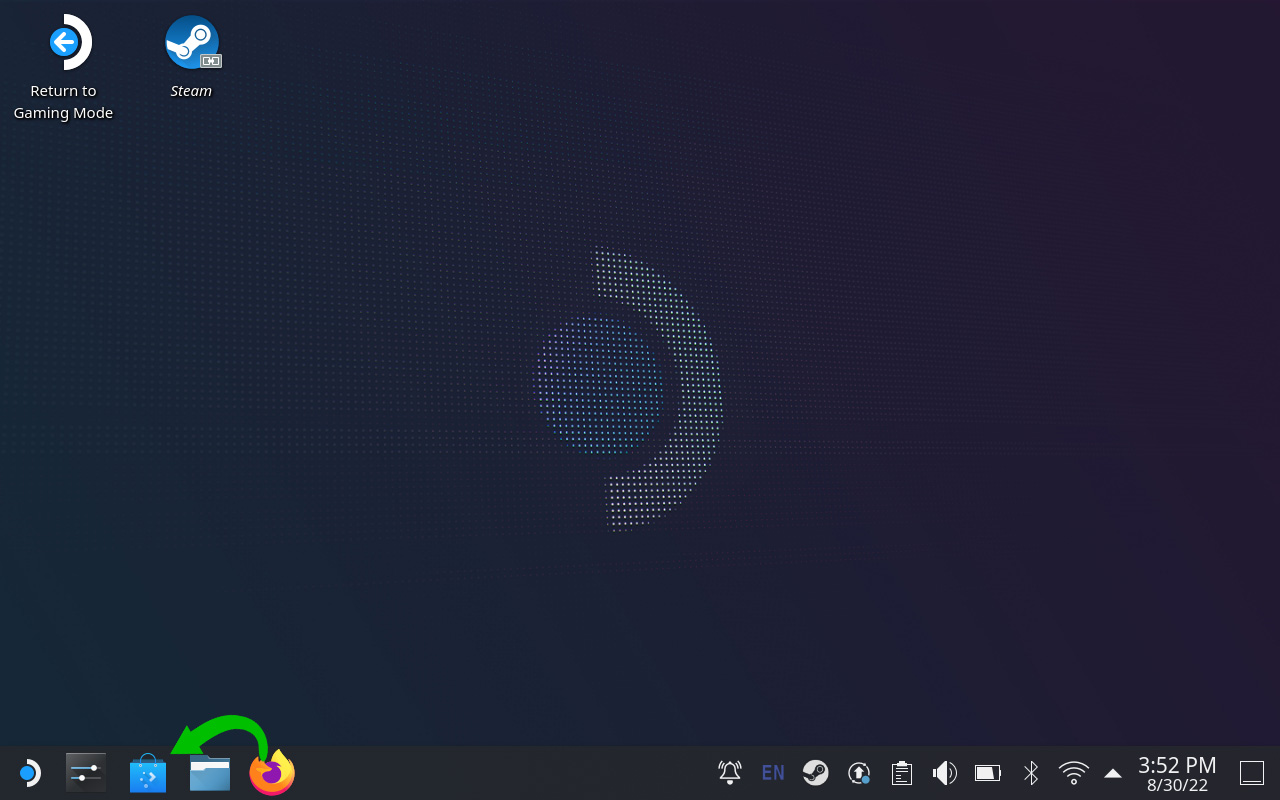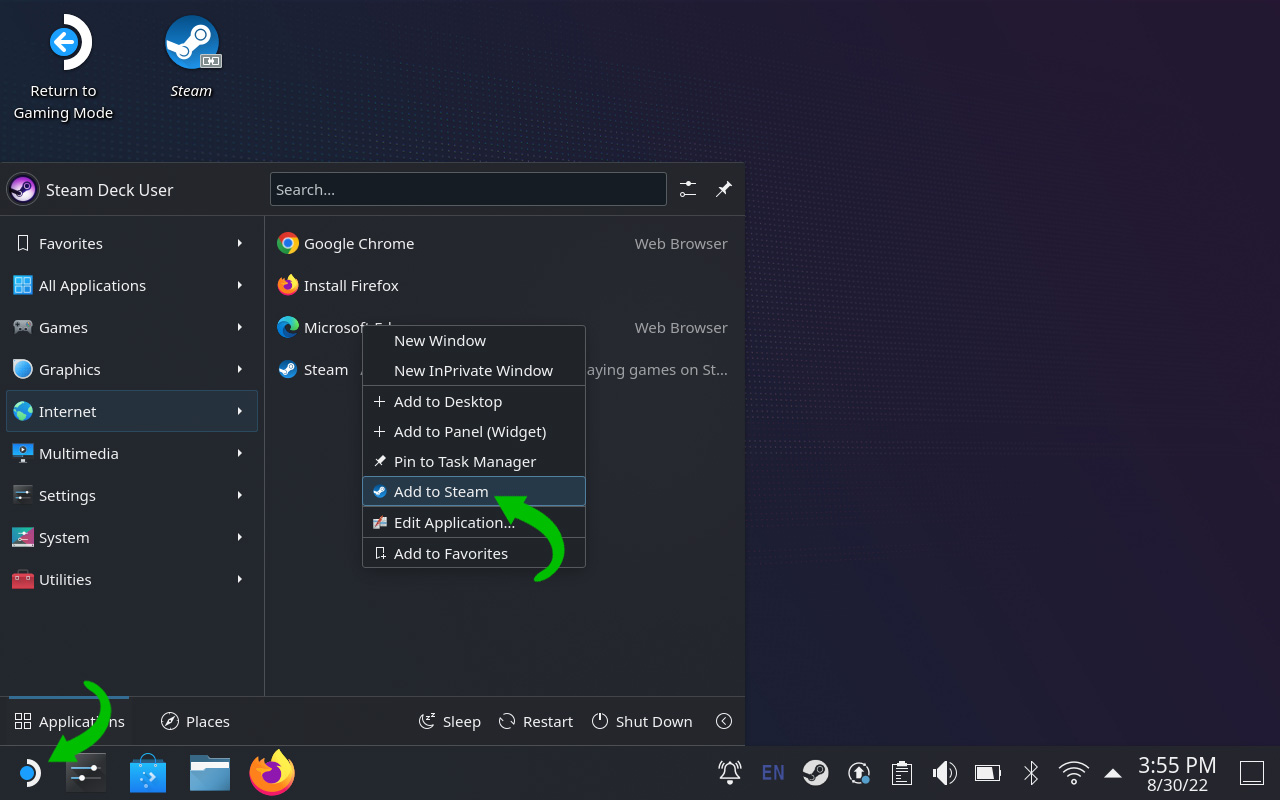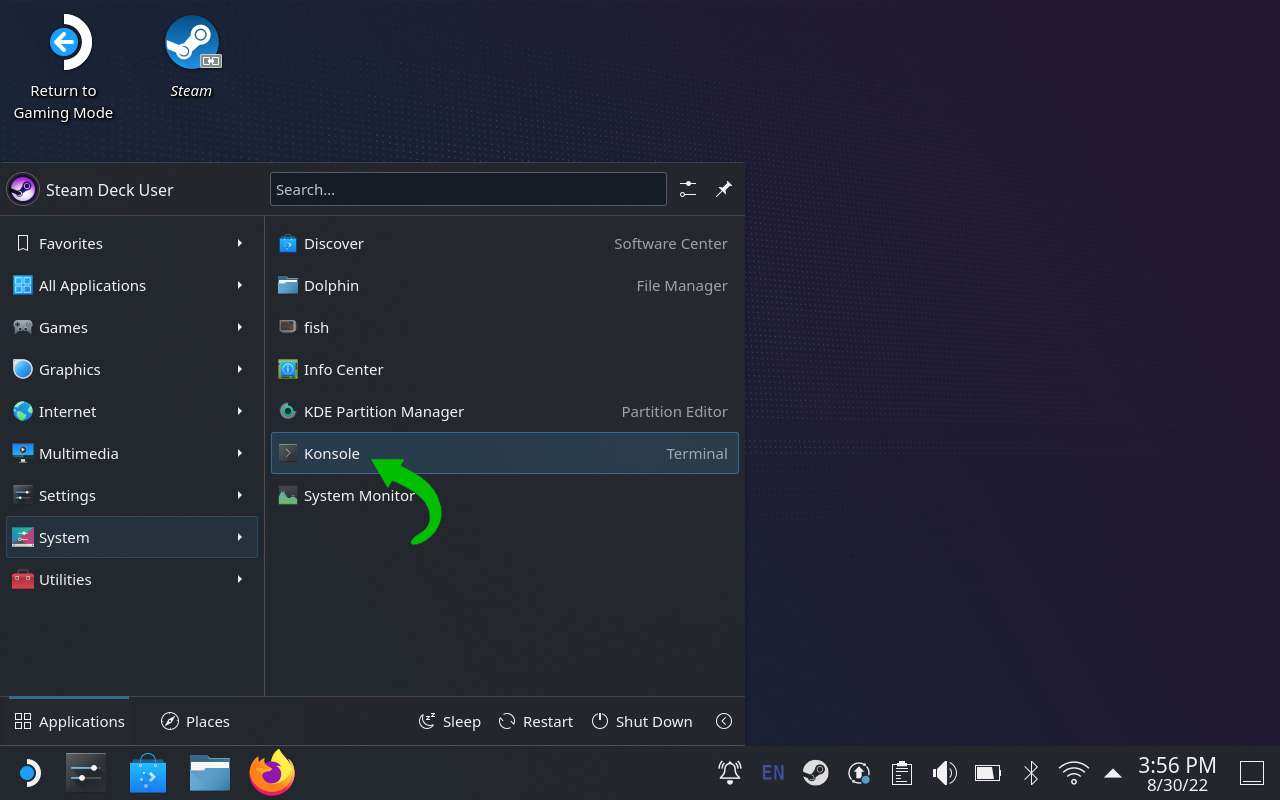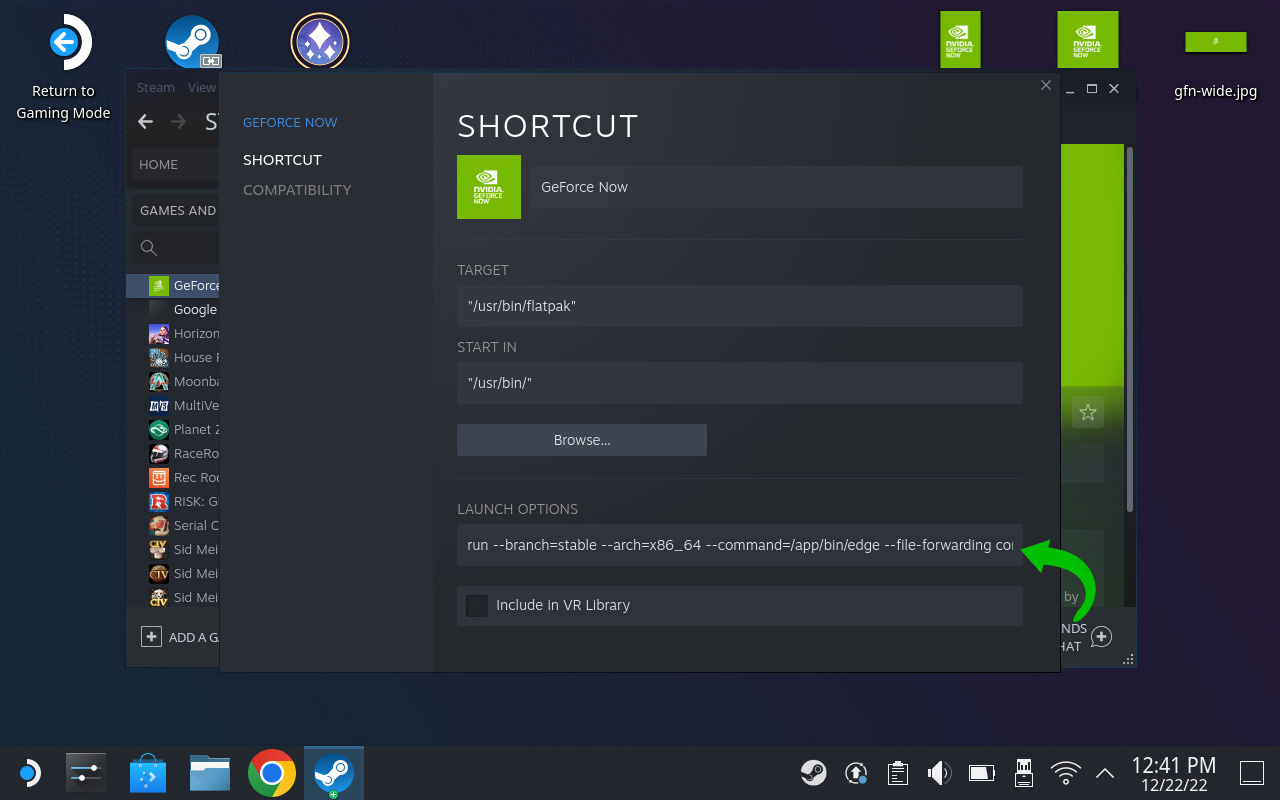كيفية إضافة Geforce الآن إلى سطح السفينة الخاص بك ، كيف يمكنني استخدام عناصر التحكم في Steam Deck المدمجة لتشغيل الألعاب على Geforce الآن? | نفيديا
كيف يمكنني استخدام عناصر التحكم في Steam Deck المدمجة للعب الألعاب على Geforce الآن
8. ابحث عن Microsoft Edge (بيتا) في النافذة التي تظهر ، حدد المربع المجاور له ، و “إضافة برامج محددة”:
كيفية إضافة Geforce الآن إلى سطح السفينة الخاص بك
على الرغم من أن سطح السفينة البخاري هو أحد أجهزة الأجهزة المحمولة الأكثر قوة ، إلا أنه يمكن أن يفعل أكثر من لعب الألعاب المحلية. سيأخذك هذا الدليل من خلال إعداد GeForce الآن على سطح السفينة الخاص بك حتى تتمكن بسهولة من لعب المزيد من العناوين مباشرة من السحابة.
أشياء يجب معرفتها قبل إضافة Geforce الآن إلى سطح السفينة الخاص بك
قبل أن نبدأ في عملية إضافة Geforce الآن إلى سطح السفينة الخاص بك ، هناك بعض الأشياء التي يجب ملاحظتها. على الرغم من أن GeForce لديها الآن تطبيق لمعظم الأجهزة ، بما في ذلك Android و iOS ، فإن سطح السفينة لا يحصل على واحدة من هذه الأجهزة.
بدلاً من ذلك ، تضيف هذه العملية حقًا متصفح Microsoft Edge إلى مكتبة Steam الخاصة بك ، والتي ستعطيها لتفتح GeForce تلقائيًا الآن.
عملت Microsoft على إعداد Edge حتى تكون سطح السفينة البخاري متوافقًا مع Xbox Game Pass ، والتي بدورها ، تعمل على وضع الأساس لـ GeForce الآن على منصة Steam Cear أيضًا. العملية التي ستمر بها خالية من المخاطر نسبيًا ، نظرًا لأنك تقوم فقط بتعديل التطبيق وليس steamos المستندة إلى Linux.
يمكنك توصيل الماوس ولوحة المفاتيح بتقنية Bluetooth – أو الموصى بها – أو يمكنك توصيل الماوس ولوحة المفاتيح USB عبر أي Deck Steam Dock. بشكل عام ، فإن أي رصيف طرف ثالث يحتوي على اثنين من منافذ USB لسهولة الاتصال ستعمل بشكل جيد.
إذا لم يكن لديك واحدة في متناول اليد ، فلا يزال من السهل إكمال العملية مع لوحة المفاتيح الافتراضية المدمجة ، على الرغم من أن الأمر يستغرق وقتًا أطول قليلاً. يمكنك الوصول إلى لوحة المفاتيح في أي وقت عن طريق الضغط البخار + x على سطح البخار.
إضافة GeForce الآن إلى مكتبة Steam Deck الخاصة بك
ستتم معظم هذه العملية في وضع سطح المكتب. توجه هناك أولاً عن طريق ضرب زر البخار ثم التنقل إلى قوة و التبديل إلى سطح المكتب. بعد ذلك ، أنت مستعد للبدء.
- تحوم المؤشر الخاص بك على اكتشف مركز البرمجيات أيقونة لأسفل في أسفل اليسار. انقر فوقه.
- بمجرد فتحه ، ابحث التطبيقات ثم انتقل إلى إنترنت. ابحث وانقر متصفحات الانترنت.
- ابحث وانقر Microsoft Edge. يضرب ثَبَّتَ.
بمجرد تثبيت Microsoft Edge ، فإن خطوتك التالية هي إضافتها إلى Steam كمثال خاص بها ، مما يتيح لك فتح اختصار محدد.
- أغلق النافذة وضرب قاذفة التطبيق أيقونة على طول الطريق في أسفل يسار الشاشة.
- تحت إنترنت القسم ، ابحث عن النقر بزر الماوس الأيمن Microsoft Edge. يضرب أضف إلى البخار.
- ملحوظة: إذا كنت تستخدم لوحة مفاتيح Steam Deck وأدوات التتبع ، فيمكنك النقر بزر الماوس الأيمن عن طريق الضغط على لوحة التتبع اليسرى.
ستعمل الخطوة التالية على فتح تطبيق وحدة التحكم في Steamos. هنا ، ستعطي تحكم Microsoft Edge أكثر مما ستحصل عليه عادة.
- أغلق جميع النوافذ والعودة إلى سطح المكتب.
- انقر قاذفة التطبيق مرة أخرى (الركن الأيسر السفلي) وانقر فوق نظام. من هناك انقر konsole لفتحه.
- اكتب ما يلي:
Flatpak -User Override -Filesystem =/Run/Udev: RO Com.مايكروسوفت.حافة- يضرب يدخل.
- اكتب “الخروج” وضرب يدخل.
بعد إعطاء المزيد من الأذونات Microsoft Edge ، ستحتاج إلى تحديد ما سيفعله هذا الاختصار الجديد عند فتحه. الخطوات التالية مهمة جدا.
- في الجزء العلوي من سطح المكتب ، افتح بخار الاختصار.
- تحت مكتبة القسم ، ابحث عن النقر بزر الماوس الأيمن Microsoft Edge. يضرب ملكيات.
- افعل ما يلي:
- تغيير الاسم إلى Geforce الآن.
- تحت خيارات الإطلاق, أضف ما يلي إلى نهاية هذا الرمز:
بعد إعداد اختصار Geforce Now ، تحتاج إلى تغيير كيفية عمل عناصر التحكم في اللعبة. بدون هذه الخطوات التالية ، لن تتمكن من لعب أي لعبة بشكل صحيح. ابحث وانقر العودة إلى وضع الألعاب على سطح المكتب.
- ابحث عن اسمه حديثًا Geforce الآن في مكتبة Steam وضرب أيقونة وحدة التحكم إلى اليمين.
- تحت قوالب, البحث واختيار لوحة لعب مع لوحة تتبع الماوس.
- اضغط على التبديل بجوار تمكين أزرار قبضة الظهر.
- يتغير L4 إلى خروج مفتاح.
هذا كل شيء! هذه العملية تأخذك عبر وطأة العمل من أجل الحصول على Geforce الآن بنجاح على سطح السفينة الخاص بك. الشيء الأخير مهم جدا.
نظرًا لأنه ليس لديك زر قائمة GeForce Now على وحدة التحكم ، L4 زر يعمل كمفتاح الهروب الخاص بك ، مما يتيح لك الاحتفاظ به للخروج من ألعاب.
إضافة Geforce الآن الأعمال الفنية إلى اختصارك
الآن بعد أن تم إعداد Geforce الآن وعلى استعداد للذهاب ، من المحتمل أن ترغب في جعلها تبدو رسمية. يمكنك استخدام هذه الرموز أدناه لتخليص اختصار Geforce Now على سطح السفينة الخاص بك. نوصي بفتح هذه المقالة في Microsoft Edge على سطح السفينة الخاص بك – وذلك أساسًا لأنه مثبت بالفعل – وتنزيل هذه الصور هناك.
بدلاً من ذلك ، يمكنك نقل هذه الملفات إلى محرك أقراص فلاش USB وفتحها على سطح السفينة في وضع سطح المكتب.
ملحوظة: في وضع سطح المكتب على سطح السفينة ، يمكنك فتح Microsoft Edge في قاذفة التطبيق.
بمجرد تنزيل هذه الملفات في مكان آمن ، يمكنك الانتقال إلى اللمسات الأخيرة لتثبيت GeForce الخاص بك الآن.
- في وضع سطح المكتب ، افتح بخار ويجد Geforce الآن في الخاص بك مكتبة.
- انقر بزر الماوس الأيمن واختياره ملكيات.
- انقر فوق المربع الرمادي الموجود بجوار عنوان التطبيق وحدد GFN-Square.JPG ملف من متصفح الملف.
- ملحوظة: تحت مسار الملف “/home/deck/” ستجد مجلد التنزيلات والمستندات. هذا هو المكان الذي يجب أن أنقذ فيه صورك. تأكد من أنك ترى “جميع الملفات” وليس فقط أنواع الملفات.
- على صفحة تطبيق Geforce Now حيث ترى يلعب زر ، انقر بزر الماوس الأيمن على الخلفية المظلمة. من الخيارات التي تظهر ، حدد تعيين خلفية مخصصة. اختر ال GFN على مستوى.JPG ملف.
- العودة إلى مكتبة البخار صفحة. يضرب بيت وانتقل لأسفل حتى ترى الرمادي Geforce الآن صندوق تحت جميع الألعاب قسم. انقر بزر الماوس الأيمن واختياره يدير وضرب تعيين عمل فني مخصص. حدد GFN-etterical.JPG ملف.
- كرر الخطوة الأخيرة ل Geforce الآن صندوق تحت الألعاب الحديثة قسم.
- ملحوظة: تحتاج إلى لعب Geforce الآن أخيرًا من أجل رؤية أيقونة Wide Wide التي تم لعبها مؤخرًا.
بمجرد الانتهاء من هذه المجموعة الأخيرة من الخطوات ، يجب أن يكون لديك تطبيق Geforce الآن جالسًا في مكتبة Steam الخاصة بك.
قد تضطر إلى تعديل إعدادات وحدة التحكم أثناء اللعب. كل لعبة مختلفة وعادة ما يعمل مفتاح ESC للعودة إلى الصفحة الرئيسية ، على الرغم من أنها قد تتغير. على الرغم من أن هذه طريقة صالحة للعب ألعاب Geforce Now ، إلا أنها لا تزال بديلًا. من غير المرجح أن نرى نسخة مدعومة بالكامل من GeForce الآن من أجل Steam Deck ، على الرغم من أن هذا يعمل بشكل جيد.
المزيد عن Geforce الآن:
- 5 أسباب لمستخدمي Android للقفز إلى Nvidia Geforce الآن [فيديو]
- البحث عن الملعب: Geforce الآن هو ملك الجودة
- Nvidia Geforce تجعل Chrome الآن منزلك الجديد [فيديو]
FTC: نستخدم روابط التابعة للسيارات لكسب الدخل. أكثر.
أنت تقرأ 9to5Google – الخبراء الذين يكسرون الأخبار عن Google والنظام الإيكولوجي المحيط به ، يومًا بعد يوم. تأكد من مراجعة صفحتنا الرئيسية للحصول على آخر الأخبار ، واتبع 9to5Google على Twitter و Facebook و LinkedIn للبقاء في الحلقة. لا أعرف من أين تبدأ? تحقق من قصصنا الحصرية ومراجعاتنا وكاها واشتراكها في قناة YouTube الخاصة بنا
كيف يمكنني استخدام عناصر التحكم في Steam Deck المدمجة للعب الألعاب على Geforce الآن?
كيف يمكنني استخدام عناصر التحكم في Steam Deck المدمجة للعب الألعاب على Geforce الآن?
يتيح لك أحدث متصفحات Google Chrome و Microsoft Edge استخدام GeForce الآن على Steam Deck.
يرجى اتباع الخطوات أدناه لتكوين متصفحك للعمل مع Geforce الآن على Deck Steam Deck.
مستخدمي متصفح Chrome
1. من واجهة Steam Deck ، اضغط على الزر Steam ، وانتقل إلى قائمة الطاقة ، والتبديل إلى سطح المكتب2. افتح قائمة ابدأ في أسفل اليسار ، احمر فوق مجلد النظام ، وحدد Konsole:
3. اكتب الأمر التالي في النافذة التي تظهر
Chrome: Flatpak -User Override -Filesystem =/Run/Udev: RO Com.جوجل.كروم
4. ارجع إلى واجهة Steam Deck عن طريق الضغط على زر الطاقة وتسجيل الخروج
5. من صفحة إطلاق Chrome ، أدخل إعدادات وحدة التحكم:
6. حدد زر التصميم الحالي:
7. ابحث عن تصميم “GamePad مع لوحة تتبع الماوس” وحدده:
8. الخروج من صفحة إعدادات وحدة التحكم وإطلاق Chrome
1. انقر فوق أيقونة اكتشاف في أسفل اليسار:
2. ابحث عن “الحافة” وتثبيت “Microsoft Edge”
3. ستعمل Edge على تنزيل وتثبيت.
4. افتح قائمة ابدأ في أسفل اليسار ، احمر فوق مجلد النظام ، وحدد Konsole:
5. اكتب الأوامر التالية في النافذة التي تظهر
الحافة: Flatpak -User Override -Filesystem =/Run/Udev: RO Com.مايكروسوفت.حافة
6. افتح واجهة سطح المكتب البخارية عن طريق النقر على أيقونة البخار في أسفل اليمين
7. في Steam ، انقر فوق قائمة الألعاب وحدد “إضافة لعبة غير متماسكة إلى مكتبتي”
8. ابحث عن Microsoft Edge (بيتا) في النافذة التي تظهر ، حدد المربع المجاور له ، و “إضافة برامج محددة”:
9. ارجع إلى واجهة Steam Deck عن طريق الضغط على زر الطاقة وتسجيل الخروج
10. من صفحة إطلاق الحافة ، أدخل إعدادات وحدة التحكم:
11. حدد زر التصميم الحالي:
12. ابحث عن تصميم “GamePad مع لوحة تتبع الماوس” وحدده:
13. الخروج من صفحة إعدادات وحدة التحكم وإطلاق حافة.